如何在 MassLynx 中创建新的样品列表格式?- WKB14988
目的
为不同分析类型创建特定的 MassLynx 样品列表。
环境
- MassLynx 4.1
步骤
- 转到 MassLynx 的主页面并单击 Sample(样品)。
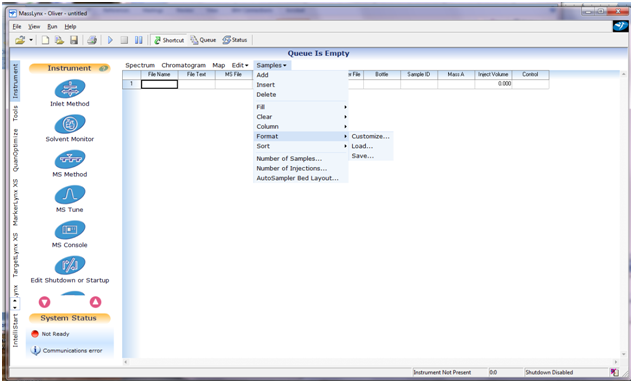
2.选择 Format(格式)选项,然后选择 Customize(自定义)。(出现 Customize Field Display(自定义字段显示)菜单。)
3.使用向上箭头和向下箭头键选择要查看的列的标题以及在表格中的位置。在以下示例中,仅保留了 file name(文件名)、sample ID(样品 ID)、file text(文件文本)、MS File(MS 文件)和 Inlet File(液相文件)列。

4.单击 OK(确定)以接受更改。这样,样品列表现已配置完毕。
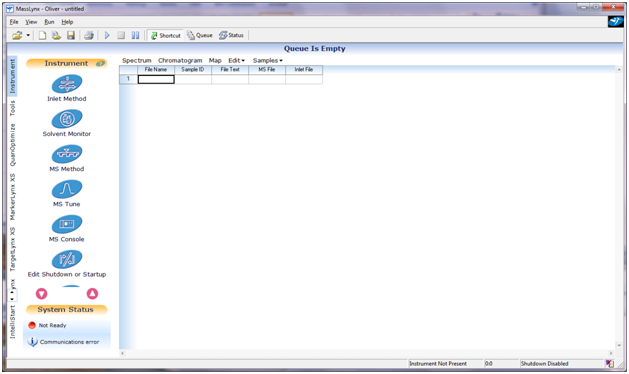
6.要保存此布局以备后用,请单击 Samples(样品)>Format(格式)>Save(保存)。(出现 Save Sample List Format(保存样品列表格式)窗口。)
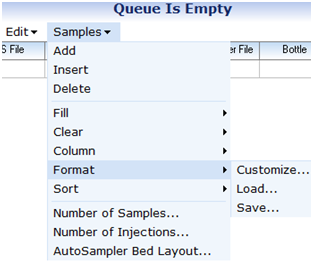
8.命名此样品列表格式文件(也称为 * .fmt 文件)。注意:该文件的缺省保存目录为 C:\MassLynx。
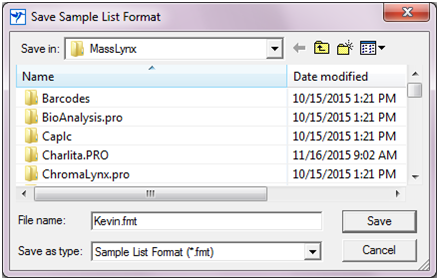
9.出现 Summary Information(摘要信息)窗口。
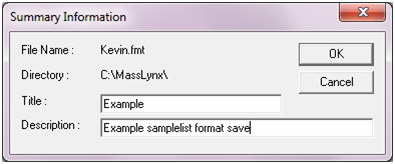
10.在相应的字段中键入标题和说明,然后单击 OK(确定)
11.要使用此布局,请单击 Samples(样本)菜单>Format(格式)>Load(加载),浏览至所需的格式文件名,然后单击 OK(确定)。
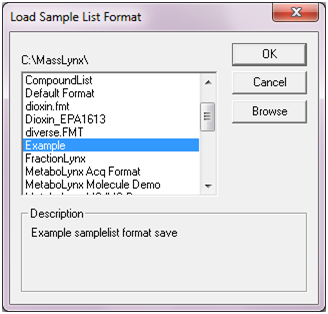
附加信息
请注意,格式文件的名称可能与标题不同。MassLynx 向您显示的可用样品列表格式是通过标题名称加载,而不是您实际命名的 * .fmt 文件名。在先前示例中,文件名称为 Kevin.fmt,但 MassLynx 将此样品列表选项显示为 Example(示例)(请参阅步骤 9 和 11 中的图片)。您可以通过 Windows“资源管理器”在 C:\MassLynx 目录下找到 Kevin.fmt(如此处所示)。
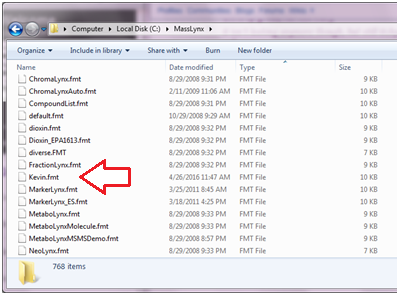
id14988, MLYNX, MLYNXV41, SUPMM